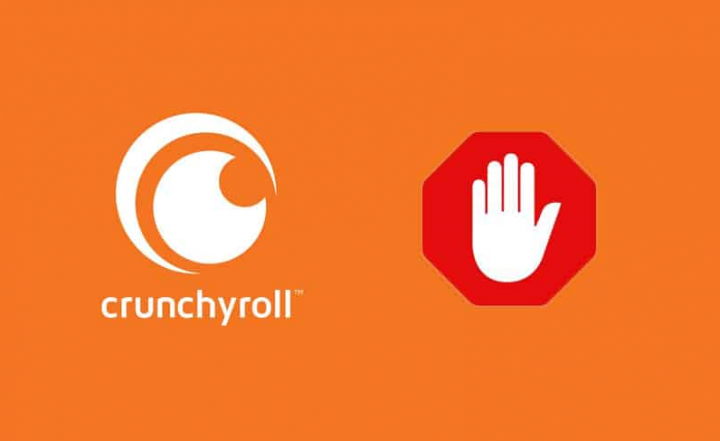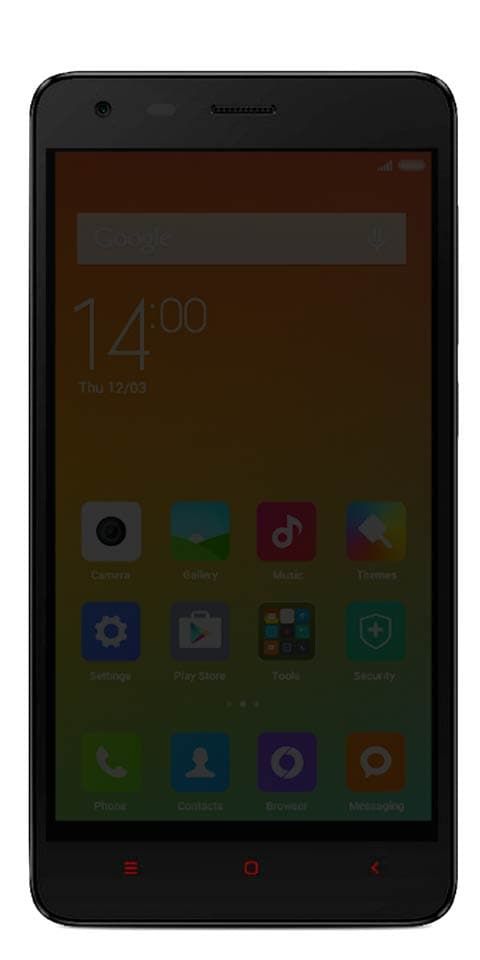Teljes áttekintés a Windows ideiglenes fájljairól
Ismerjük egyesek természetét ablakok ideiglenes fájlok, például az Index.dat fájl, az Ideiglenes internetes fájlok, a sütik és a fájlok előhívása. Ebben a cikkben áttekintjük a Windows ideiglenes fájlok néhány aspektusát, amelyeket a számítógépe a normál futása során létrehoz.
Ideiglenes fájlok -> Windows
Mit tud a Windows 10 ideiglenes fájlokról
A Windows rendszerben az Ideiglenes fájlok levélszemét fájlok. Ez ideiglenesen használható és haszontalanná válhat, ha a feladat befejeződött. Ezek az ideiglenes fájlok ideiglenesen tárolják az adatokat, miközben egy fájlt feldolgoznak, létrehoznak vagy használnak.

Az ideiglenes fájlok létrehozásának oka
Az operációs rendszer a Windows Normal fájlokat a normál végrehajtása során hozza létre, ha előfordulhat, hogy nincs elegendő memória a feladathoz.
A hatalmas mennyiségű adatot használó szoftverek, például a Video, Graphics vagy a Media szerkesztő szoftverek ideiglenes fájlokat is létrehoznak. Ezek az ideiglenes fájlok gyakran előfordulnak. A feladat befejeztével otthagyták a haszontalan lemezterületüket.
A Windows operációs rendszer azonban ideiglenes fájlokat hoz létre a biztonsági mentéshez programonként. Például az MS Office néhány percenként tárolja a nyitott dokumentum ideiglenes fájlját. Ha tárolja a dokumentumot, majd távozik, az Ideiglenes fájl is eltávolítja. Ha a program váratlanul összeomlik, az ideiglenes fájl nem lesz eltávolítva. Ezek elengedhetetlenek lehetnek az elveszett adatok biztonsági mentéséhez is, ha a program vagy a számítógép összeomlik.
Továbbá, amikor a programok befejezik vagy kilépnek az ideiglenes fájlok eltávolításáról. De ez nem így van, ami a lemezterület pazarlásához vezet.
Ideiglenes fájlok helye
Az ablakokban az ideiglenes fájlok 2 helyen találhatók:
Windows hangsémák letöltése
- % systemdrive% Windows Temp
- % userprofile% AppData Local Temp
Ha megérinti C: Windows Temp kapsz egy szöveges üzenetet Jelenleg nincs engedélye a mappához való hozzáférésre . Ezután érintse meg a Folytatás lehetőséget. Ezután megtekintheti a legtöbb tartalmát .tmp, .temp és .txt fájlok.
Más mappák azonban a ( C: Felhasználók felhasználónév AppData Local Temp) minden felhasználó számára létrejön. A mappa egy rejtett mappa. Mielőtt azonban megtekintené, először a PC-mappákat el kell rejtenie a Mappaopciókból.
Tudjuk, hogy a Windows OS ideiglenes fájlokat hoz létre. A fájlok a% system% Windows Temp mappában tárolódnak. Míg azok (amelyeket a felhasználó végrehajtás közben hoz létre), a felhasználói profilban tárolódnak a% userprofiles% AppData Local címen.
Egy adott szoftver ideiglenes fájljai valószínűleg egy almappába mennek, az adott szoftver szülőmappájába.
Gyakran előfordulhat, hogy egy ideiglenes fájl vagy annak mappa létrejön a C (Rendszer) meghajtó gyökérkönyvtárában. Érdemes részletesen ellenőrizni a mappát. Ezután eltávolíthatja, ha biztos abban, hogy ideiglenes fájlokat tartalmaz.
Módosítsa a Temp mappa helyét
Ha akarja, módosíthatja az Ideiglenes fájlok mappa helyét is. Csak megnyitja a Rendszer tulajdonságait a Vezérlőpult> Környezeti változók> Szerkessze a rendszert és / vagy a Felhasználó változókat a kívánt módon.
De győződjön meg arról, hogy nem jó ötlet az ideiglenes könyvtárak egyidejű egyesítése az összes felhasználói profilhoz. De érte biztonsági okokból , mivel az ideiglenes fájlokkal kapcsolatos biztonsági problémák merültek fel egy adott szoftver hibás fájlengedélye vagy versenyfeltételei miatt.
hogyan lehet eltávolítani a kártyát a doordash-ból
Null Temporary Files mappa
Használhat ingyenes szoftverek levélszemét-tisztítóit is, mint pl CCleaner . Ezenkívül a Gyors tisztítás vagy a beépített Lemezkarbantartó segédprogram segítségével egyszerűen nullázhatja a Temp mappák adatait.
Következtetés:
Itt van minden a Windows ideiglenes fájljairól. Ha bármilyen problémával néz szembe, akkor ossza meg velünk. Ha úgy gondolja, hogy hasznos, akkor ossza meg velünk javaslatait az alábbi megjegyzés részben. Ismer egyéb olyan alternatív módszert, amelyről úgy gondolja, hogy ebben az útmutatóban nem tudunk foglalkozni?
Addig! Mosolyogj tovább 🤗
Olvassa el: